Adobe Premiere Pro CC 2019 atneša daugybę naujovių, kurios žymiai palengvina darbą su programine įranga vaizdo redaktoriams. Šiame straipsnyje išmoksite, kaip efektyviai pasinaudoti naujomis funkcijomis ir sužinosite viską svarbiausia apie mažus, bet naudingus pakeitimus, kurie įvyko „Creative Cloud“.
Svarbiausi įžvalgos
- Komandos projektus dabar lengviau valdyti per grupių kvietimus.
- Naujų failų formatų palaikymas gerina lankstumą dirbant su įvairiais medijomis.
- Automatinio saugojimo patobulinimai didina duomenų saugumą.
- Pakeitimai vartotojo sąsajoje optimizuoja darbo eigą.
Žingsnis po žingsnio instrukcija
1. Komandos projektai ir grupių funkcijos
Dirbant kaip komandos projekto vadovui, dabar galite lengvai pakviesti komandos narius į projektus per įmonės vartotojų funkciją. Vietoj to, kad turėtumėte vienas po kito valdyti visų komandos narių el. pašto adresus, turite galimybę tiesiog pakviesti grupes. Tai suteikia daugiau lankstumo jūsų darbo eigai.
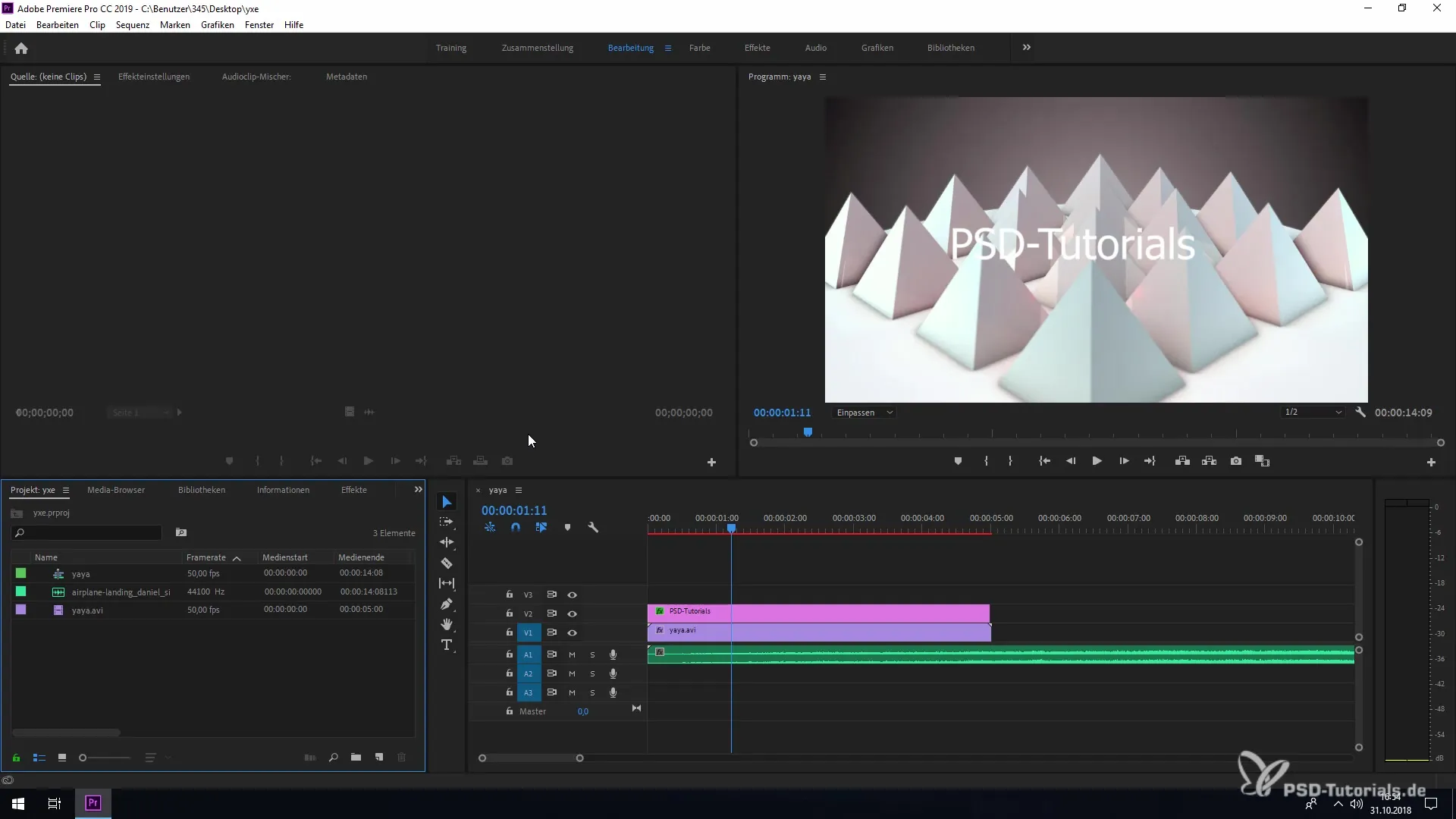
2. Essential Graphics ir bibliotekų valdymas
Horizontaliame juostoje rasite „Grafika“ parinktį. Čia galite pasiekti savo „Essential Graphics“, kuriuos dabar lengviau importuoti į CC bibliotekas. Nauja funkcija leidžia jums integruoti įvairių tipų turtą, pavyzdžiui, AI arba PSD failus, tiesiai į jūsų projektus ir taip geriau organizuoti.
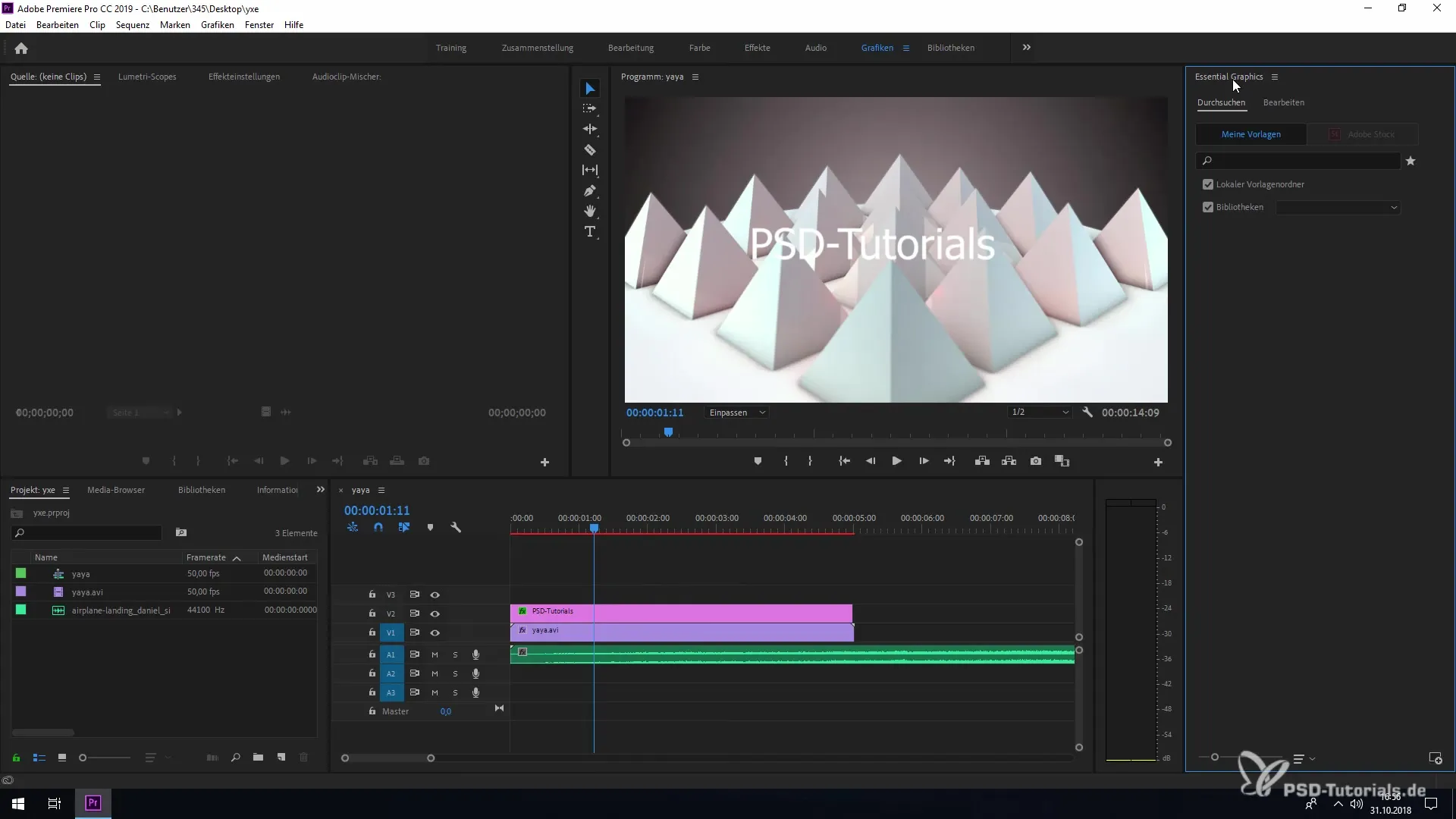
3. Nauji failų formatų palaikymas
Premiere Pro CC 2019 dabar palaiko daugybę naujų failų formatų, įskaitant naujausius Arri Alexa ir HEIF iš „iPhone“ formatus. Šie išplėtimai didina suderinamumą ir lankstumą dirbant su skirtingomis medijomis.
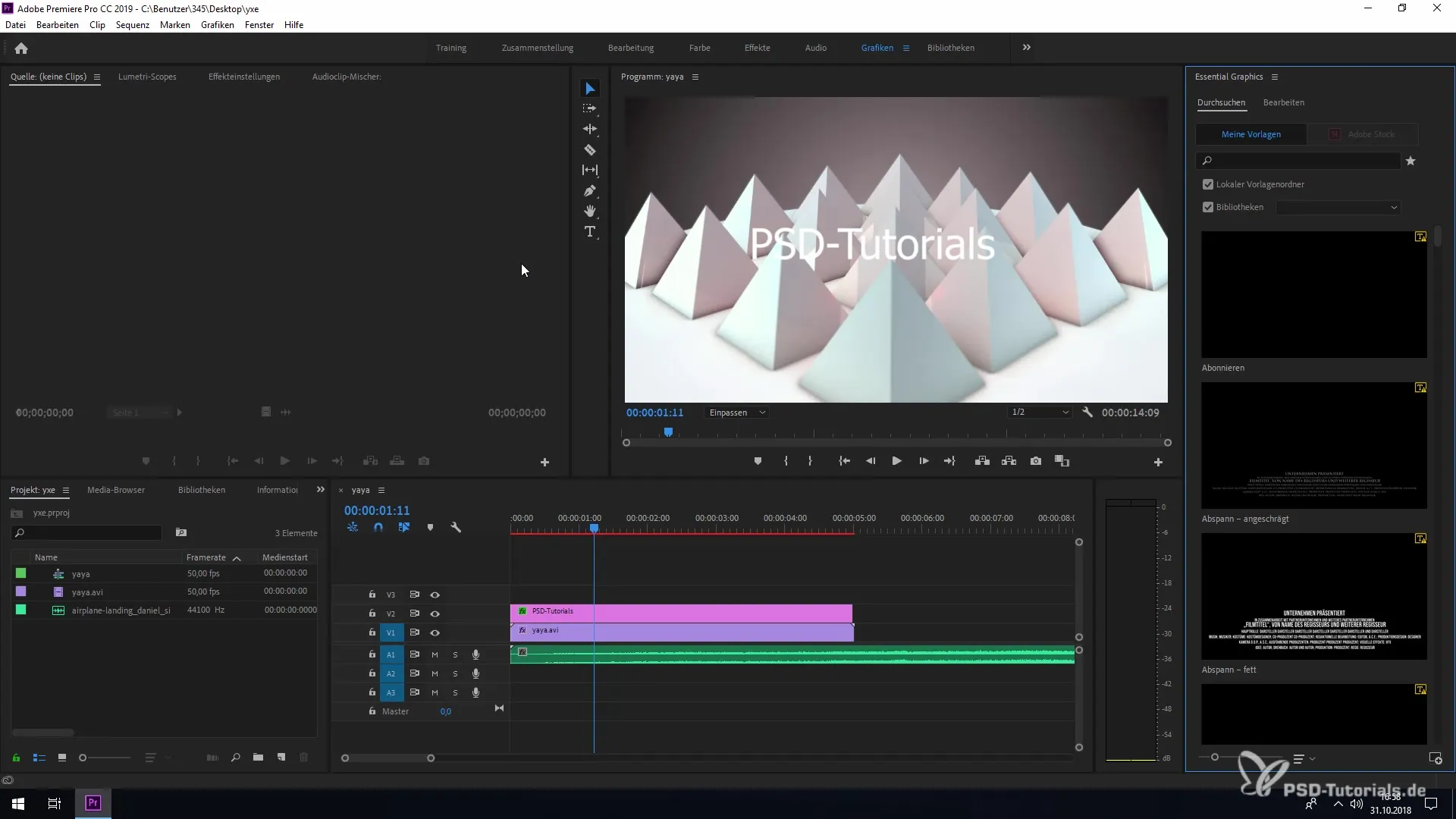
4. Patobulinta aparatinė dekodavimo funkcija
Aparatine dekodavimo funkcija H.264 ir HEVC buvo optimizuota, kas užtikrina sklandesnį darbą, ypač jei turite grafiką, palaikančią šią funkciją. Norint geriausiai pasinaudoti šiais patobulinimais, svarbu nuolat užtikrinti, kad jūsų aparatinė įranga būtų atnaujinta.
5. Automatinio saugojimo funkcijos aktyvavimas
Vienas iš svarbiausių naujovių yra patobulinta automatinio saugojimo funkcija. Ji automatiškai išsaugo jūsų projektą nustatytu intervalu. Pagal numatytuosius nustatymus ši funkcija yra išjungta, ir jūs turite ją įjungti sekdami „Redaguoti“ -> „Nustatymai“. Čia galite nustatyti automatinio saugojimo laiką ir sukurti iki 20 jūsų projekto versijų.
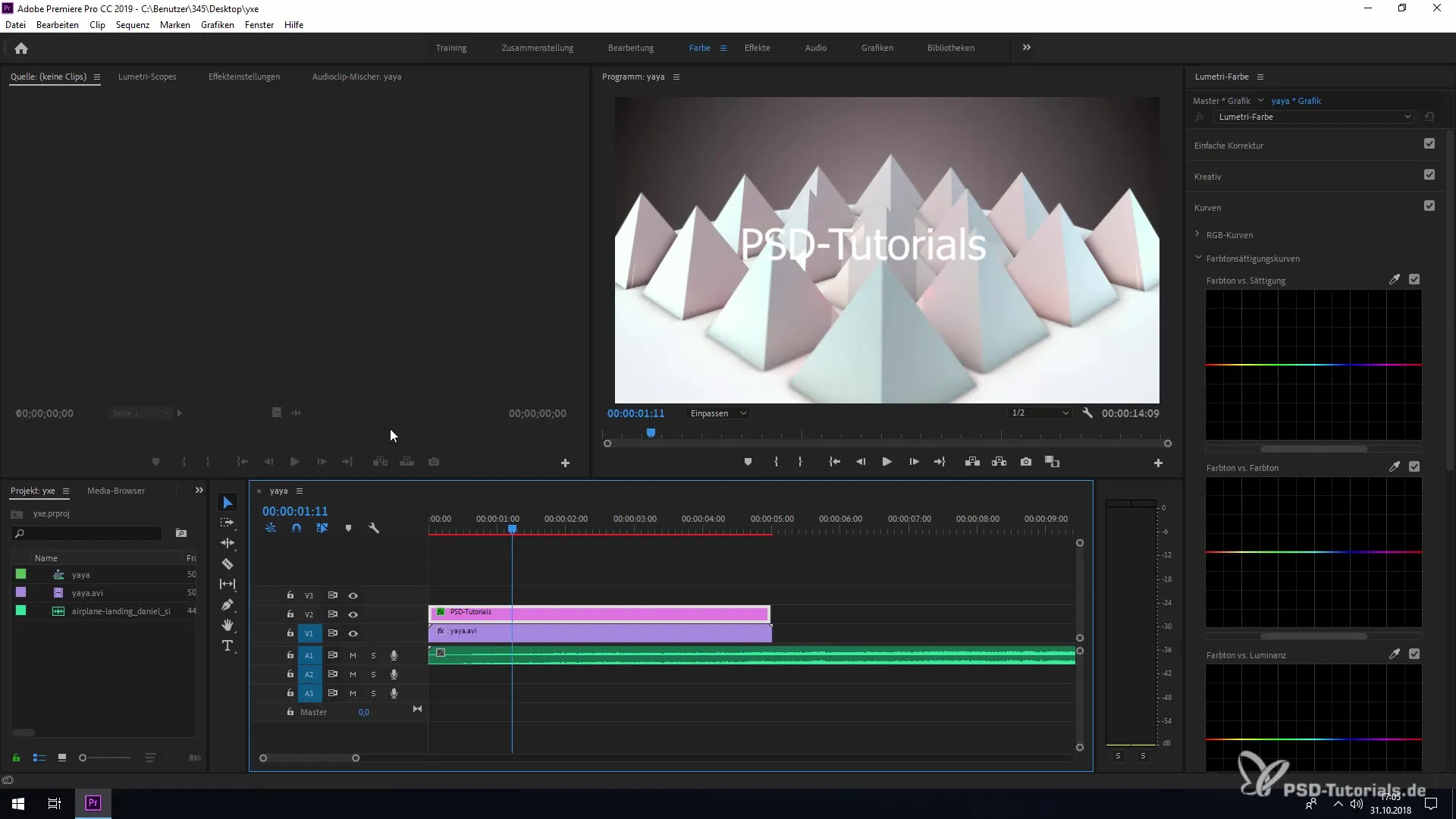
6. Patvirtinimo dialogas paleidžiant
Paleidus Premiere Pro dabar gausite patvirtinimo dialogą, jei norite nustatyti nustatymus naudojant „Alt“ arba „Option“ klavišus. Tai išvengia atsitiktinių pakeitimų ir užtikrina, kad dirbate su tinkamais nustatymais.
7. Naudojant trumpinius Timecode
Timecode reikšmių įvedimas tapo lengvesnis. Dabar naudokite trumpinius, tokius kaip taškai, kableliai arba brūkšniai vietoje nulių. Tai padaro laikų įvedimą greitesnį ir efektyvesnį.
8. Klipų žymėjimų šalinimas sekvencijose
Dabar galite tiesiogiai šalinimą klipų žymėjimus sekvencijose, nesukdami jų atgal į šaltinio monitorių. Tai mažina darbų apimtį ir žymiai pagerina jūsų darbo eigą.
9. Naudokite Escape klavišą išjungimui
Escape klavišas dabar leidžia greitai atšaukti visus pasirinktus elementus redagavimo lange. Tai suteikia patogų būdą lengvai valdyti pasirinkimus, nesinaudojant papildomais klavišais.
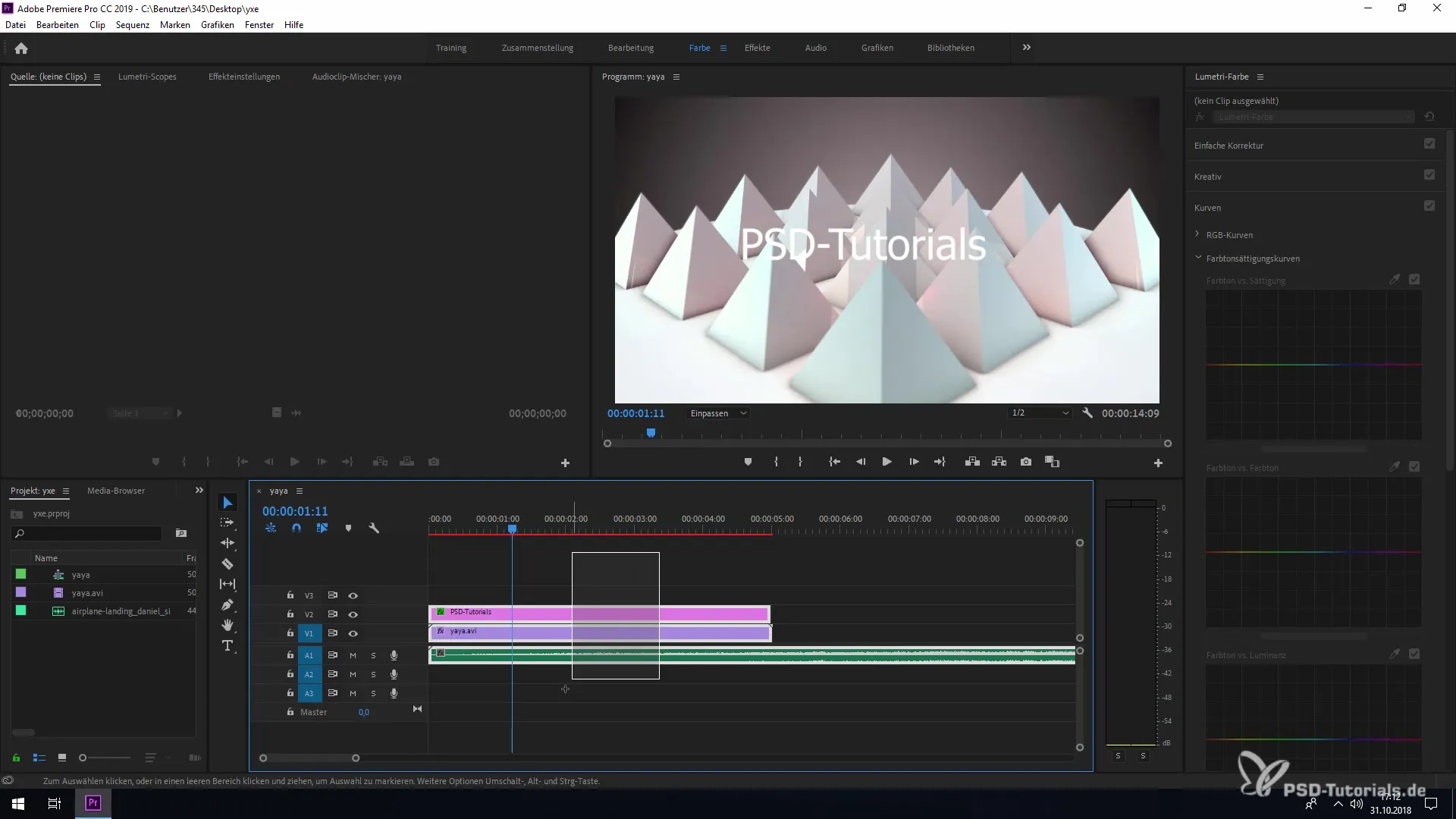
10. Žymėjimo spalvų matomumas
Dar vienas patobulinimas yra tas, kad žymėjimo spalvos lieka matomos, kai pasirinkta vaizdo klipas. Šis vizualinis palaikymas padeda jums organizuoti ir struktūrizuoti projektą.
Santrauka – Naujovės Adobe Premiere Pro CC 2019: Detali instrukcija
Šioje instrukcijoje išmokote, kaip prasmingai pasinaudoti naujomis funkcijomis Adobe Premiere Pro CC 2019. Su naujomis komandos projektų funkcijomis, patobulintomis saugojimo galimybėmis ir daugybe kitų patobulinimų optimizuojate savo darbo eigą ir palengvinate kasdienį darbą.
Dažnai užduodami klausimai
Kas yra naujos komandos projektų funkcijos Premiere Pro CC 2019?Dabar galite lengvai pridėti komandos narius prie projektų per grupės kvietimus, nenaudodami el. pašto adresų.
Kokie failų formatai buvo naujai palaikomi?Premiere Pro CC 2019 palaiko, be kita ko, naujausius Arri Alexa ir HEIF iš iPhone formatus.
Kaip aktyvinti automatinio saugojimo funkciją?Eikite į „Redaguoti“ -> „Nustatymai“ -> „Automatinis saugojimas“ ir aktyvinkite funkciją.
Kas pasikeitė aparatinėje dekodavimo funkcijoje?Aparatinės dekodavimo funkcijos H.264 ir HEVC našumas buvo optimizuotas, todėl redagavimas tapo sklandesnis.
Kaip galiu šalinimo klipų žymėjimus?Galite tiesiogiai šalinti klipų žymėjimus sekvencijose, nesukdami į šaltinio monitorių.


